|
<< Click to Display Table of Contents >> Ativar um Processo |
  
|
|
<< Click to Display Table of Contents >> Ativar um Processo |
  
|
Após concluir a edição de todos os fluxos de um processo é necessário ativar a versão em edição. Após a ativação o novo subprocesso estará disponível para usuários Solucionadores na tela Workspace e, dependendo da configuração, para usuários solicitantes no portal de Portal.
Antes de ativar a versão é interessante executar a rotina de Validação de versão, que identificará pendências no fluxo editado. Este comando está disponível na janela Process Explorer por meio do menu de contexto exibido quando selecionamos a versão ou subprocesso alvo. A mesma opção pode ser acionada pelo menu de contexto disponível no interior do diagrama conforme a figura abaixo:
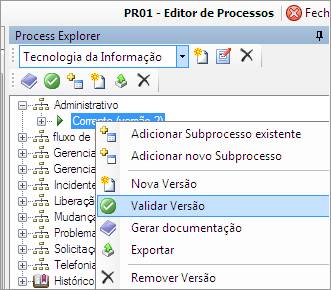
Validação de uma versão
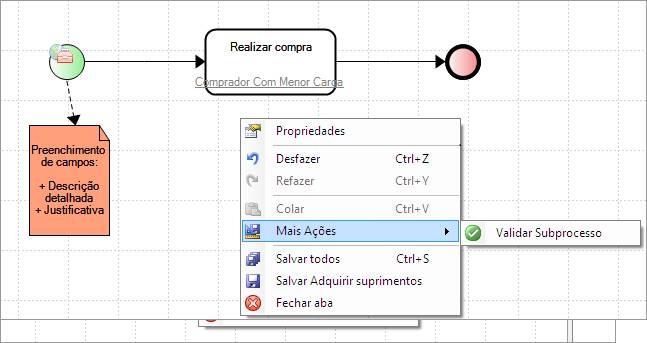
Validação de um subprocesso
Quando executamos a validação do nosso novo fluxo encontramos as seguintes mensagens:

Avisos relativos ao nosso fluxo
Como estas mensagens não são pendências vamos seguir no processo de ativação, que deve ser executada com o botão ![]() disponível na barra de ferramentas do Process Explorer ou no menu de contexto desta mesma janela.
disponível na barra de ferramentas do Process Explorer ou no menu de contexto desta mesma janela.
Importante: a operação de Ativação possui uma chamada implícita para a rotina de Validação, portanto não é possível ativar uma configuração inválida.

Ativação de uma versão de Processo
Após acionar o comando de ativação será exibida uma mensagem de confirmação semelhante a figura abaixo. Clique em Sim para confirmar a ativação.

Configuração da ativação
Após a ativação a janela Process Explorer é atualizada exibido a versão 1 como a versão corrente (versão em produção neste momento):

Novo processo ativado no sistema
A partir deste momento já é possível abrir Ordens de Serviço na tela Workspace da aplicação Windows Supravizio ou no Portal (se o subprocesso estiver disponível para clientes via Portal de Processos).

Novo fluxo exibido no Workspace
Nosso novo subprocesso também aparece disponível na função de Abertura do Portal. Veja a figura abaixo:
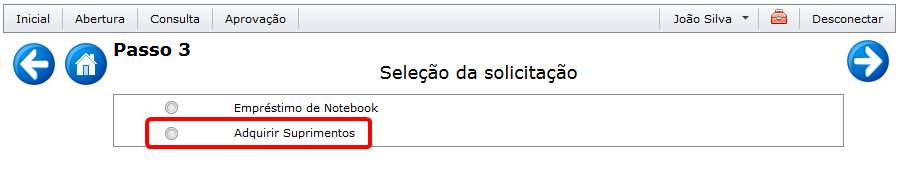
Novo Subprocesso disponível